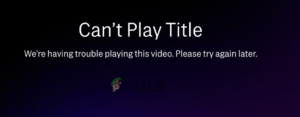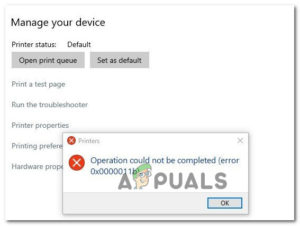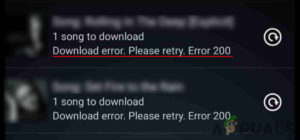Содержание:
- Обновите приложение Ring до последней сборки
- Отключить режим «Только люди» в приложении Ring
- Очистить кэш и данные приложения Ring
- Перезапустите и снова подключите устройства Ring к Wi-Fi
- Попробуйте воспользоваться VPN-клиентом или использовать другую сеть
- Измените диапазон Wi-Fi маршрутизатора
- Переустановите приложение Ring
- Сброс маршрутизатора к заводским настройкам по умолчанию
- Сброс и повторное добавление устройства Ring в приложение Ring
Ошибка потоковой передачи данных на устройствах Ring IoT возникает при попытке прямой трансляции или записи видео из мобильного приложения. Проблема отмечается почти на всех устройствах с поддержкой Ring и с разными интернет-провайдерами/телефонами.Эта ошибка обычно указывает на проблемы с внутренними компонентами приложения или в подключенной сети. Обычно отображается следующий тип сообщения об ошибке потоковой передачи:

Практически невозможно перечислить все причины ошибки потоковой передачи данных на Ring, но следующие можно легко отметить как основные виновники ошибки:
- Устаревшее приложение Ring: Если приложение Ring на телефоне пользователя устарело, то его несовместимость с устройством Ring может не позволить запустить поток с устройства Ring и вызвать рассматриваемую проблему.
- Ограничения провайдера: Если интернет-провайдер препятствует веб-трафику между устройством Ring и пользовательским устройством, то это может привести к возникновению ошибки потоковой передачи.
- Неподдерживаемый диапазон Wi-Fi маршрутизатора: Если диапазон Wi-Fi, в котором маршрутизатор (в случае двухдиапазонного маршрутизатора) распространяет свои сигналы, не поддерживается устройством Ring или устройство Ring испытывает проблемы при анализе сигналов в определенном диапазоне/канале Wi-Fi, то это может вызвать обсуждаемую ошибку.
- Поврежденная прошивка маршрутизатора или устройства Ring: Если прошивка маршрутизатора или устройства Ring повреждена, то несовместимость одного с другим может вызвать ошибку потоковой передачи Ring.
Обновите приложение Ring до последней сборки
Пользователь может столкнуться с ошибкой потоковой передачи на Ring, если приложение Ring устарело, так как это может привести к несовместимости между устройством Ring и телефоном, из-за чего телефон не может разобрать видеопоток с устройства Ring. В данном контексте обновление приложения Ring до последней версии может устранить ошибку потоковой передачи. Для примера мы рассмотрим процесс обновления версии приложения Ring для Android. Прежде чем двигаться дальше, убедитесь, что Серверы Ring запущены.
- Запустите Google Play Store найдите Ring.
- Теперь нажмите на Ring -Always Home by Ring.com и нажмите кнопку Обновите (если доступно обновление приложения).

Обновить приложение Ring - После обновления, перезапустите телефон, а после перезагрузки запустите приложение Ring и проверьте, нет ли в нем ошибки потокового вещания.
Отключить режим «Только люди» в приложении Ring
В режиме «Только люди» устройство Ring настроено на отправку уведомлений о движении и запись только при обнаружении людей в сцене, но иногда в этом режиме приложение Ring также может не работать в прямом эфире (если оно “думает”, что в сцене нет людей) с ошибкой потокового вещания. Здесь отключение режима «Только люди» в приложении Ring может устранить ошибку Ring.
- Запустите Ring приложение и нажмите на проблемное устройство в Устройствах.
- Теперь откройте Настройки движения (для жестко подключенного устройства Ring) или Умные оповещения (для устройства с питанием от батареи).
- Затем отключите Режим только для людей переведите переключатель в положение «Выкл.» и после этого проверьте, устранена ли ошибка потокового воспроизведения звонка.

Отключите режим «Только люди» на устройстве Ring
Очистить кэш и данные приложения Ring
Пользователь может столкнуться с ошибкой потокового вещания в приложении Ring, если кэш или данные приложения Ring повреждены, так как это может не позволить приложению получить доступ к необходимым модулям устройства для анализа потока камеры. В данном контексте очистка кэша и данных приложения Ring может устранить ошибку.
- Запустите телефон Android Настройки и выберите Приложения или Приложения.

Откройте приложения в настройках телефона Android - Теперь нажмите на Ring и нажмите на кнопку Принудительная остановка кнопка.

Откройте Ring в приложениях Android - Затем подтвердите для принудительной остановки Ring, после чего откройте Хранилище.

принудительная остановка приложения Ring и открытие его настроек хранения данных - Теперь нажмите на Очистите кэш нажмите кнопку и затем нажмите на кнопку Очистить хранилище или кнопку Очистить данные.

Очистите кэш и хранилище приложения Ring - Затем подтвердите очистите хранилище приложения Ring, а затем запустите его, чтобы проверить, не возникла ли ошибка потоковой передачи.
Перезапустите и снова подключите устройства Ring к Wi-Fi
Временный сбой связи может не позволить устройству Ring связаться с телефоном пользователя и вызвать ошибку потокового вещания. В этом случае перезапуск устройства Ring вместе с сетевым оборудованием и повторное подключение устройства Ring к сети Wi-Fi может устранить проблему.
- Сначала , перезапустите маршрутизатор или любое другое сетевое оборудование (например, беспроводную точку доступа) и Устройства Ring.
- После перезапуска проверьте, устранена ли ошибка потокового вещания Ring.
- Если нет, запустите Звонок приложение и откройте Устройства.
- Теперь выберите один проблемных устройств и открыть Здоровье устройства.
- Затем нажмите на Переподключитесь к Wi-Fi или Изменить сеть Wi-Fi и как только это будет сделано, повторите одинаковые для всех проблемных устройств Ring.

Нажмите на Изменить сеть Wi-Fi для устройства Ring - После этого проверьте, устранена ли ошибка потокового вещания Ring.
Попробуйте воспользоваться VPN-клиентом или использовать другую сеть
Если интернет-провайдер неправильно передает веб-трафик между устройством Ring и телефоном пользователя, то это может привести к ошибке потокового вещания Ring. В данном контексте попытка использования VPN или другой сети может устранить обсуждаемую проблему устройства Ring.
Если телефон уже подключен к VPN (например, к корпоративной сети), проверьте, решит ли проблему отключение телефона от VPN. Прежде чем двигаться дальше, убедитесь, что между Ring Doorbell и маршрутизатором или точкой доступа Wi-Fi нет металлических предметов (например, металлической двери), так как это может вызвать ошибку потоковой передачи.
- Выйдите из Звонок приложение и удалить его из меню недавних приложений телефон.
- Затем загрузите и установите VPN клиент на телефоне.
- Теперь запустите VPN и подключить предпочтительное местоположение.
- Затем запустите приложение Ring и проверьте, нет ли ошибки потокового вещания.
- Если нет, закрыть VPN и отключить телефон’ Wi-Fi сеть (если используется).
- Теперь включить сайт подключение телефона к сети передачи данных и проверьте, нормально ли работает приложение Ring. В случае мобильного телефона с двумя SIM-картами проверьте, работает ли он на частоте отключение из SIM-карты (пользователь может отключить обе SIM-карты по очереди) проблема будет решена.

Отключите Wi-Fi и включите подключение для передачи данных - Если это не помогло, проверьте подключение телефон на другую сеть Wi-Fi решает проблему. Если другая сеть невозможна, пользователь может использовать точку доступа с другого телефона (использующего другого оператора мобильной связи).

Включите точку доступа вашего телефона - Если проблема сохраняется, проверьте, подключено ли приложение Ring устройство к другая сеть или Ring’s Chime Pro Wi-Fi устраняет ошибку.
- Если проблема осталась, а устройство Ring расположено слишком далеко от маршрутизатора, проверьте, если добавление расширителя Wi-Fi решает проблему.
Измените диапазон Wi-Fi маршрутизатора
Пользователь может столкнуться с ошибкой потоковой передачи на Ring, если маршрутизатор вещает в диапазоне или канале Wi-Fi, который не поддерживается устройством Ring (например, 5 ГГц). Здесь изменение диапазона Wi-Fi маршрутизатора может устранить проблему с кольцом.
- Запустите веб-браузер и перейдите на страницу маршрутизатора веб-портал.
- Затем перейдите в раздел маршрутизатора настройки и перейдите к его Беспроводная сеть
- Затем в разделе Общие вкладка, включите сайт 2.4 ГГц установив соответствующий флажок.
- Теперь отключите 5 ГГц по адресу снимите отметку с соответствующий флажок, а затем сохраните изменения.

Отключите диапазон 5 ГГц в настройках маршрутизатора’ - После этого, перезагрузка маршрутизатор и после перезапуска, проверьте, если ошибка потоковой передачи на Ring очищается.
- Если это не помогло, проверьте, не установлено ли в настройках параметра 2.диапазон 4 ГГц на 802.11g (предпочтительно) или 802.11b, но не 802.канал 11n решает проблему.
- Если нет, проверьте отключение 2.4 ГГц и только включение на диапазон Wi-Fi 5 ГГц решает проблему.
Переустановите приложение Ring
Приложение Ring может показывать ошибку потоковой передачи, если его установка повреждена, и из-за этого приложение не может загрузить необходимые ресурсы устройства для воспроизведения потока. В этом случае переустановка приложения Ring может устранить проблему с Ring. Для наглядности мы обсудим процесс переустановки приложения Ring на телефоне Android.
- Запустите телефон Android Настройки и откройте Приложения или Приложения.
- Теперь нажмите на Ring приложение и нажмите кнопку Принудительная остановка кнопка.
- Затем подтвердите принудительно остановить приложение Ring и открыть Хранилище
- Теперь нажмите на Очистить кэш и затем нажмите на Очистить хранилище кнопка.
- После этого, подтвердить очистить хранилище приложения Ring и нажать кнопку назад кнопка.
- Теперь нажмите Удалить кнопку и после этого, подтвердить для удаления приложения Ring.

Удалите приложение Ring - После деинсталляции, перезапустить телефон, и после перезагрузки, переустановить приложение Ring, чтобы проверить, устраняет ли это ошибку потокового вещания.
- Если это не так, проверьте, установлена ли приложение Rapid Ring и использование его для просмотра потока устройств Ring решает проблему.
Сброс маршрутизатора к заводским настройкам по умолчанию
Если прошивка маршрутизатора повреждена или какие-либо пользовательские настройки маршрутизатора не позволяют устройству Ring передавать поток на пользовательское устройство, то это может привести к возникновению ошибки потоковой передачи данных. В этом сценарии сброс маршрутизатора к заводским настройкам по умолчанию может решить проблему с Ring. Прежде чем продолжить, убедитесь, что сохранили резервную копию важной информации, необходимой для повторной настройки маршрутизатора после сброса к заводским настройкам по умолчанию.
- Во-первых, найдите сброс маршрутизатора кнопка, обычно расположенная на нижней или задней стороне маршрутизатора.
- После того, как найдено, нажмите/удерживайте на сброс кнопку (с помощью скрепки или чего-то подобного), и как только маршрутизатор включается (около 30 секунд), отпустите кнопка сброса.

Сброс настроек маршрутизатора - После перезапуска, настройка сайт маршрутизатор в соответствии с рекомендациями провайдера, после чего проверьте, убрана ли ошибка потоковой передачи устройства Ring.
- Если это не удается, проверьте выделение статических IP-адресов к устройствам Ring и переадресация на нужные порты в настройках маршрутизатора очистите ошибку Ring.
Если проблема сохраняется, но устройство Ring работает нормально в другой сети, проверьте, не возникла ли ошибка используя другой маршрутизатор (от друга или родственника) решает проблему.
Сброс и повторное добавление устройства Ring в приложение Ring
Приложение Ring может показать ошибку потоковой передачи, если прошивка устройства повреждена и модули потоковой передачи не могут получить доступ к ресурсам, необходимым для работы. В данном контексте сброс и повторное добавление устройства Ring в приложение Ring может решить проблему. Инструкции по сбросу и повторному добавлению устройства Ring будут зависеть от модели и версии устройства Ring, для наглядности мы обсудим процесс сброса Ring Video Doorbell 2.
- Удалить сайт нижний винт Отверткой подденьте звонок и найдите кнопку переустановить кнопка (черная кнопка) звонка.

Нажмите черную кнопку сброса на 15 секунд на устройстве Ring - Теперь нажмите/удерживайте звонок чёрная кнопка и подождите в течение 10 секунд.
- Затем свет будет прошить в течение нескольких минут, после чего процесс перезагрузки звонка завершится.

Мигание устройства «Звонок» после сброса настроек на заводские установки - После этого запустите программу Ring приложение и перейдите к Устройства.
- Теперь выберите Звонок дверной звонок и перейдите Настройки устройства>> Общие настройки.
- Теперь нажмите на кнопку Удалить устройство кнопку и после этого, подтвердить чтобы удалить дверной звонок Ring.

Удаление устройства Ring из приложения - Затем перезапустите телефон и после перезагрузки нажмите кнопку чёрная кнопка на дверной звонок чтобы поместить его в режим настройки.
- Теперь повторно добавить кольцо устройство к приложению Ring на телефоне, и если устройство попытается обновить своем прошивка, позволить обновить.
- После этого, надеюсь, приложение Ring будет очищено от ошибки потоковой передачи.
Если это не сработает, проверьте откат на сайте ОС телефона до более ранней версии (если ошибка начала возникать после обновления ОС и откат телефона’ОС возможен). Если это не вариант, то пользователь может свяжитесь со службой поддержки Ring для устранения ошибки потоковой передачи данных.